Vizualinis diagramų dizainas yra labai svarbus norint aiškiai ir patraukliai pateikti informaciją. "MS Visio" siūlo daugybę formato formų formavimo ir įspūdingų efektų kūrimo galimybių. Šioje pamokoje sužinosite, kaip efektyviai formatuoti figūras, kad savo projektui suteiktumėte baigiamąjį akcentą.
Pagrindinės žinios
- Formas "Visio" galima lengvai įterpti ir redaguoti.
- Grupės ir pozicionavimas padeda jas sutvarkyti.
- Galimi įvairūs užpildymo būdai ir spalvų gradientai.
- Galima įjungti dizainus, kad būtų galima pritaikyti figūrų išvaizdą.
Figūrų įterpimas ir pritaikymas
Kai pradedate naują projektą "MS Visio" programoje, pradėkite nuo figūrų įterpimo į brėžinio lapą. Galite sukurti kvadratą ir pritaikyti jį pagal savo poreikius. Norėdami tai padaryti, tiesiog vilkite jį iki norimo dydžio.
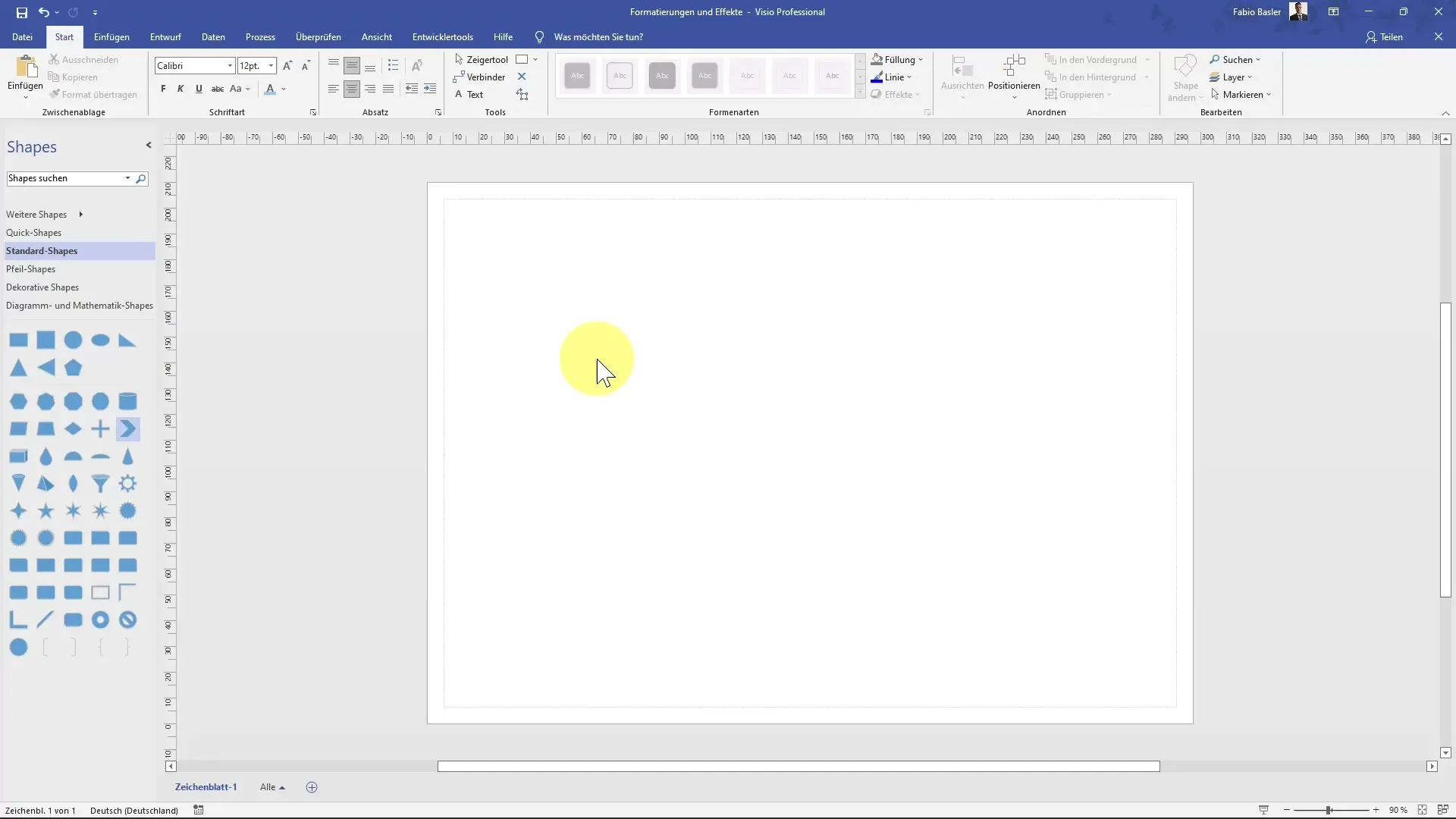
Tada pridėkite daugiau figūrų, kad sukurtumėte įdomius derinius. Pavyzdžiui, šalia kvadrato galite patalpinti ševrono formą. Laikydami nuspaustą valdymo klavišą, galite lengvai ją dubliuoti ir perkelti.
Norėdami optimizuoti išdėstymą, rekomenduojame formą taip pat atspindėti veidrodiniu būdu. Norėdami tai padaryti, eikite į "Position" (padėtis) ir pasirinkite "Rotate shapes" (pasukti figūras), kad atliktumėte horizontalų veidrodinį atspindėjimą.
Patikrinkite, ar atstumai tarp formų yra vienodi, kad būtų pasiektas subalansuotas dizainas. Naudokite žalias rodykles, kad tiksliai išlygintumėte.
Grupės ir maketai
Valdymo mygtuku galite valdyti kelias figūras vienu metu. Pasirinkite visas norimas figūras ir sugrupuokite jas. Tai palengvina vėlesnį redagavimą, nes reikia koreguoti tik grupę, o ne kiekvieną atskirą formą.
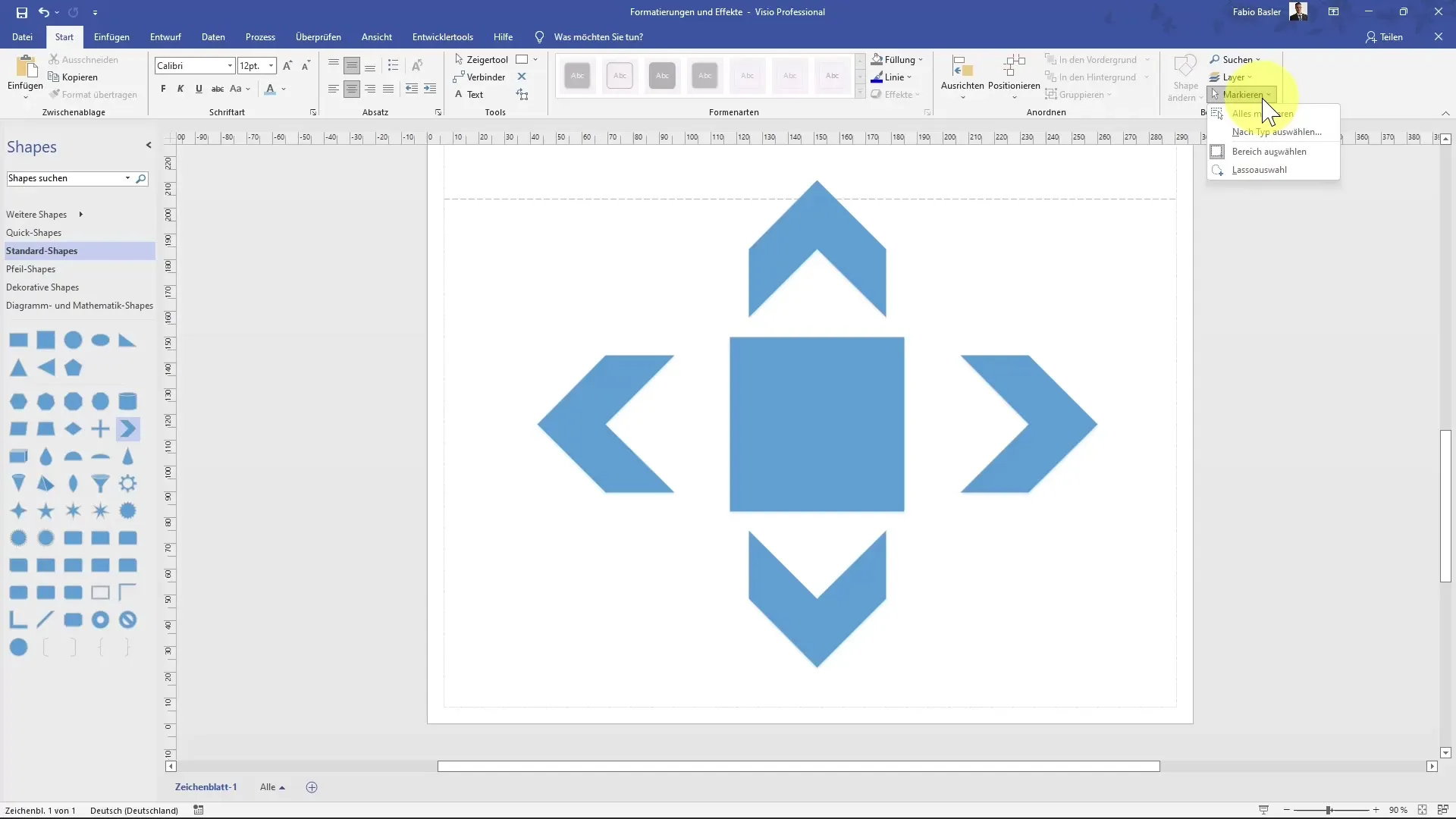
Sukūrę grupę, peržiūrėkite išdėstymo parinktis. Visas figūras galima vėl pasirinkti ir išbandyti įvairius išdėstymus bei pritaikyti juos savo dizaino idėjoms.
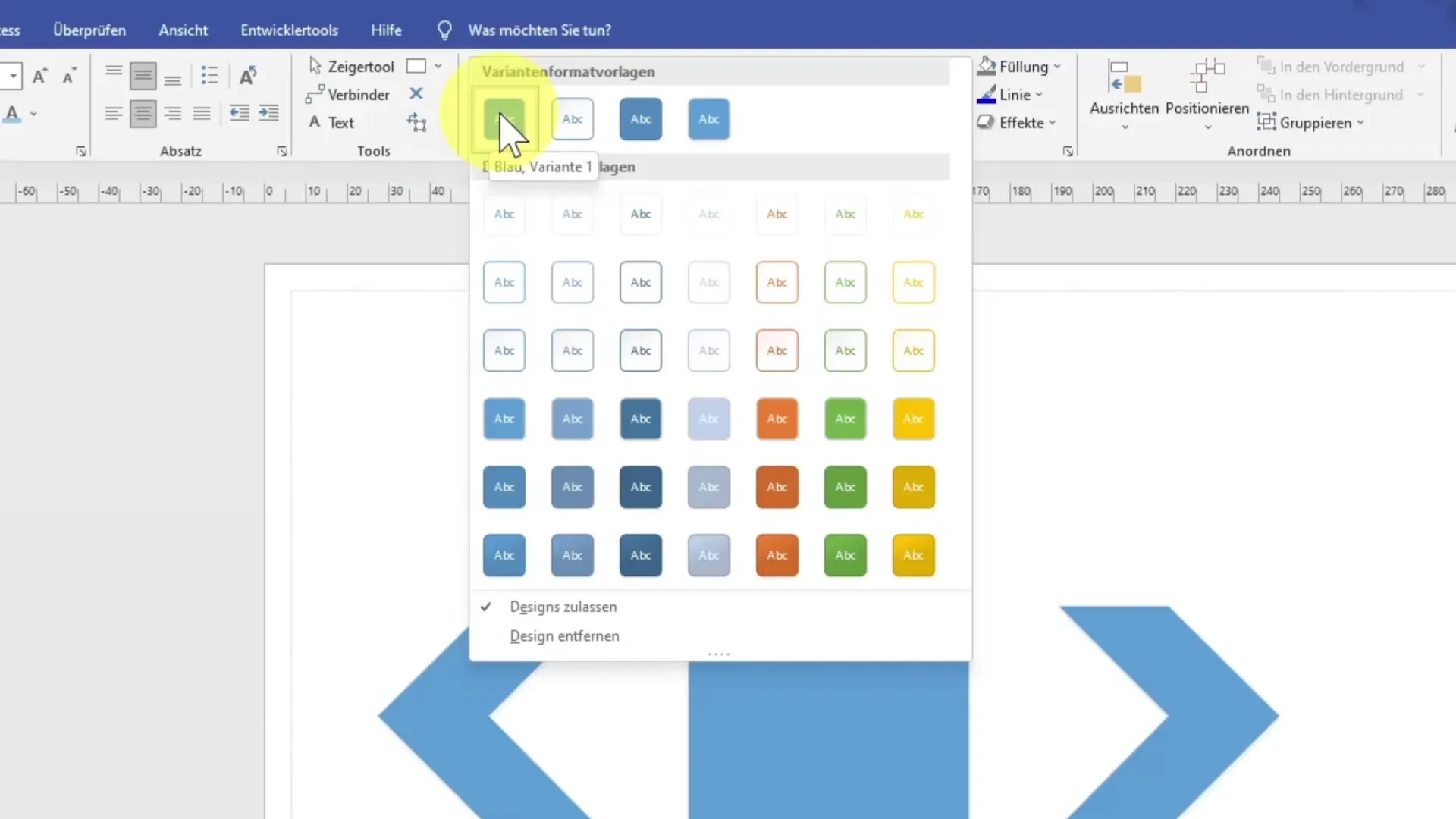
Pritaikykite spalvas ir užpildus
Svarbus formų aspektas yra spalvų ir užpildų pritaikymas. Galite keisti formų grupių užpildų spalvą užvesdami pelės žymeklį ant norimų parinkčių ir tiesiogiai diagramoje matydami atitinkamus efektus.
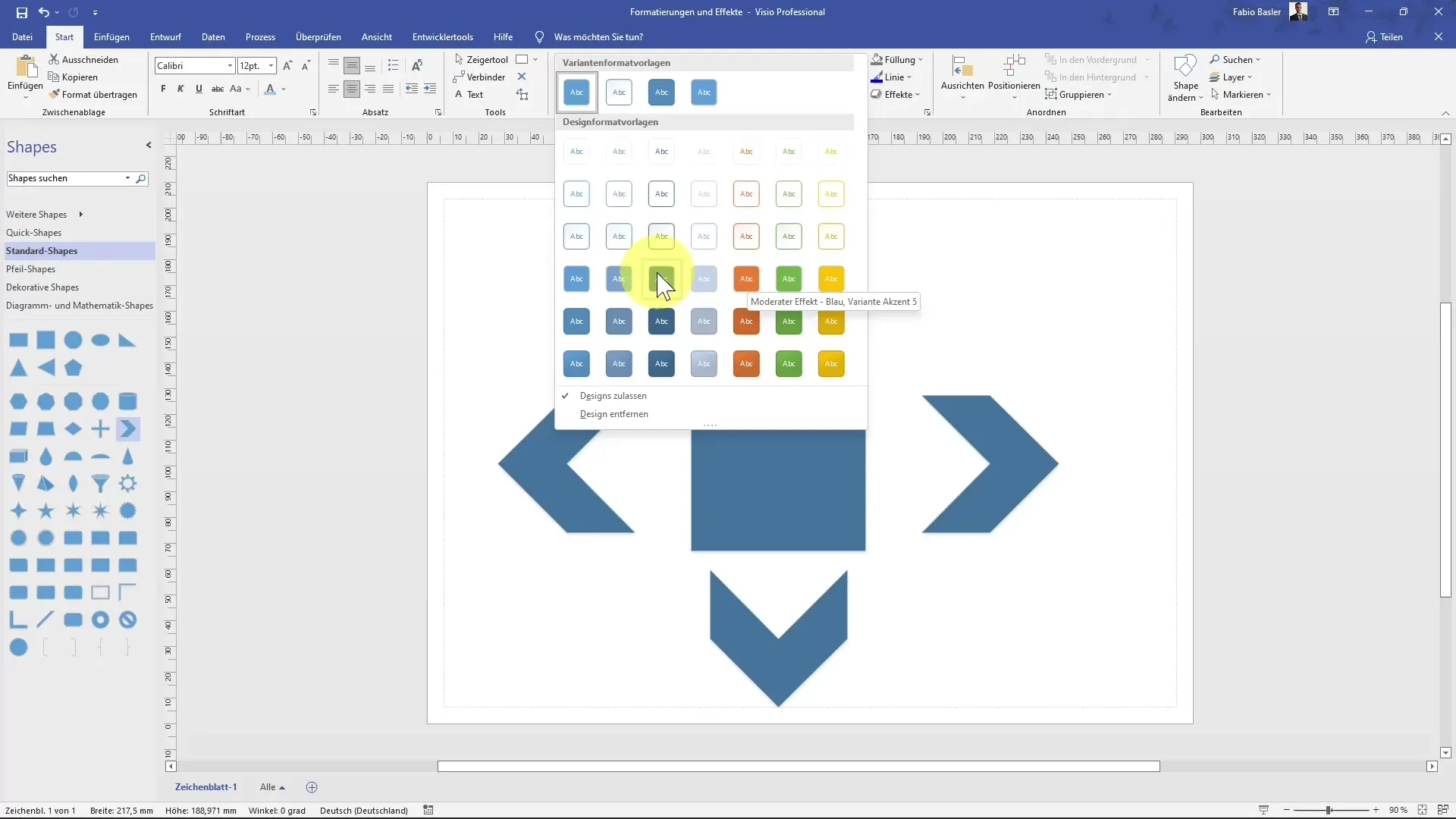
Kai būsite patenkinti, pasirinkite užpildo spalvą iš meniu arba prieikite prie formatavimo parinkčių ir pasirinkite konkrečią spalvą kiekvienai figūrai arba sukurkite gradientus.
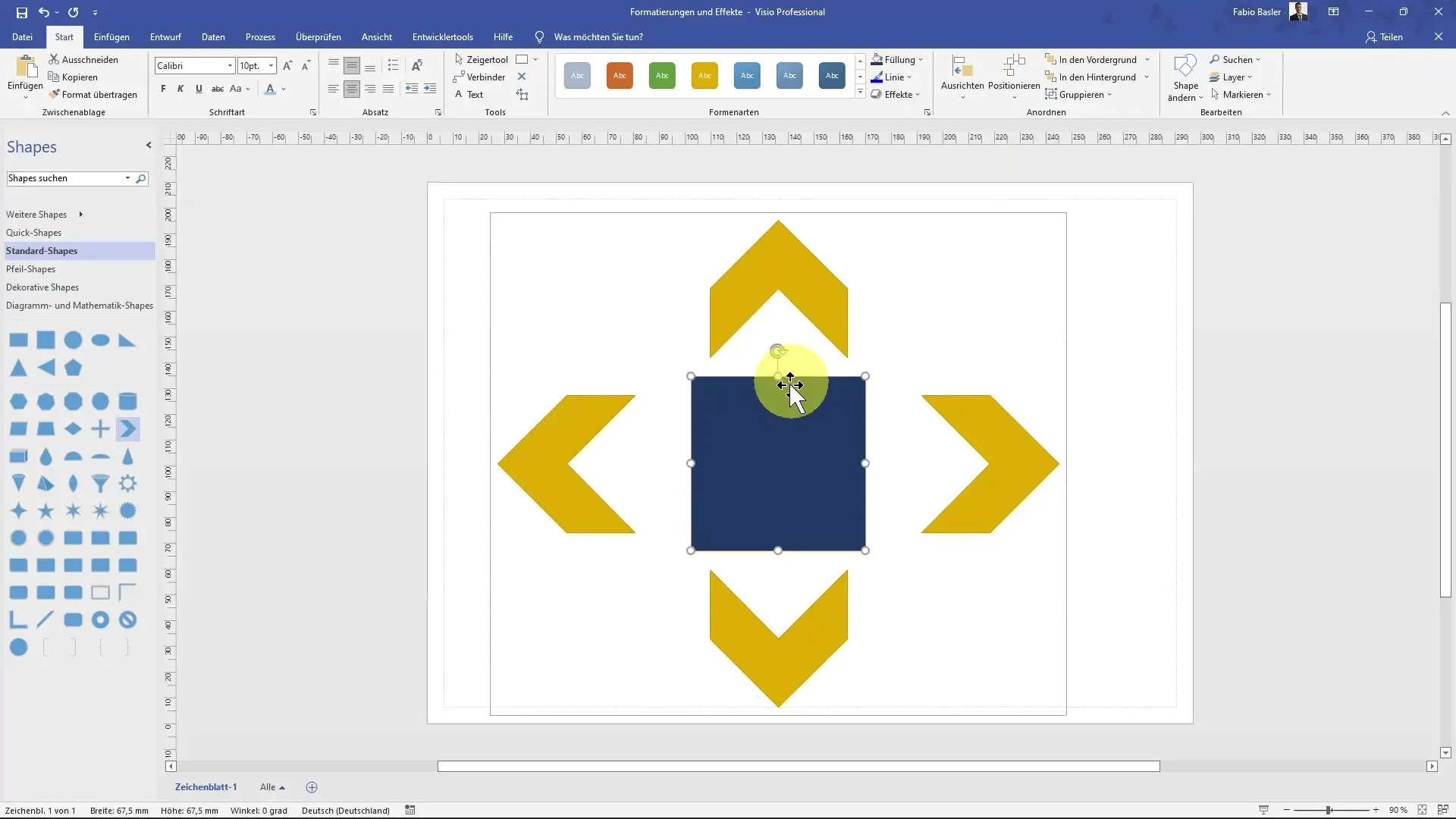
Spalviniai gradientai - tai papildomas būdas sukurti įdomius ir dinamiškus dizainus. Galite pakeisti gradientą iš šviesiai žalios į tamsiai žalią, kad suteiktumėte vizualinio gylio.
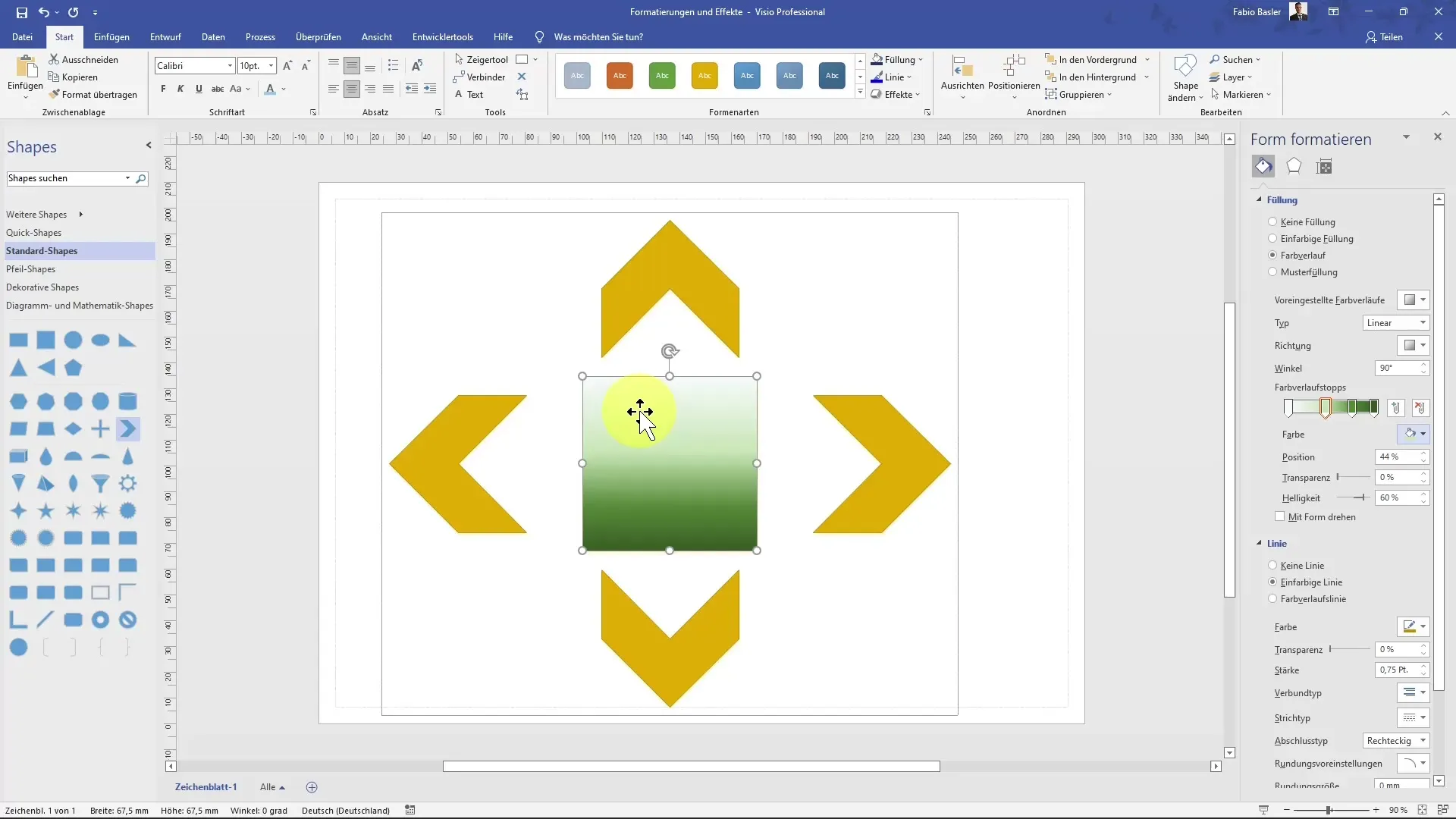
Skaidrumo ir ryškumo bei gradiento kampo reguliavimas taip pat yra vertinga funkcija, leidžianti dar labiau pritaikyti figūrų išvaizdą.
Dizaino pritaikymas
Visio galima keisti ne tik pačias figūras, bet ir visą puslapio išdėstymą. Tai atliekama per skirtuką "Dizainas". Čia galite perjungti skirtingus dizainus ir pritaikyti spalvų paletę.
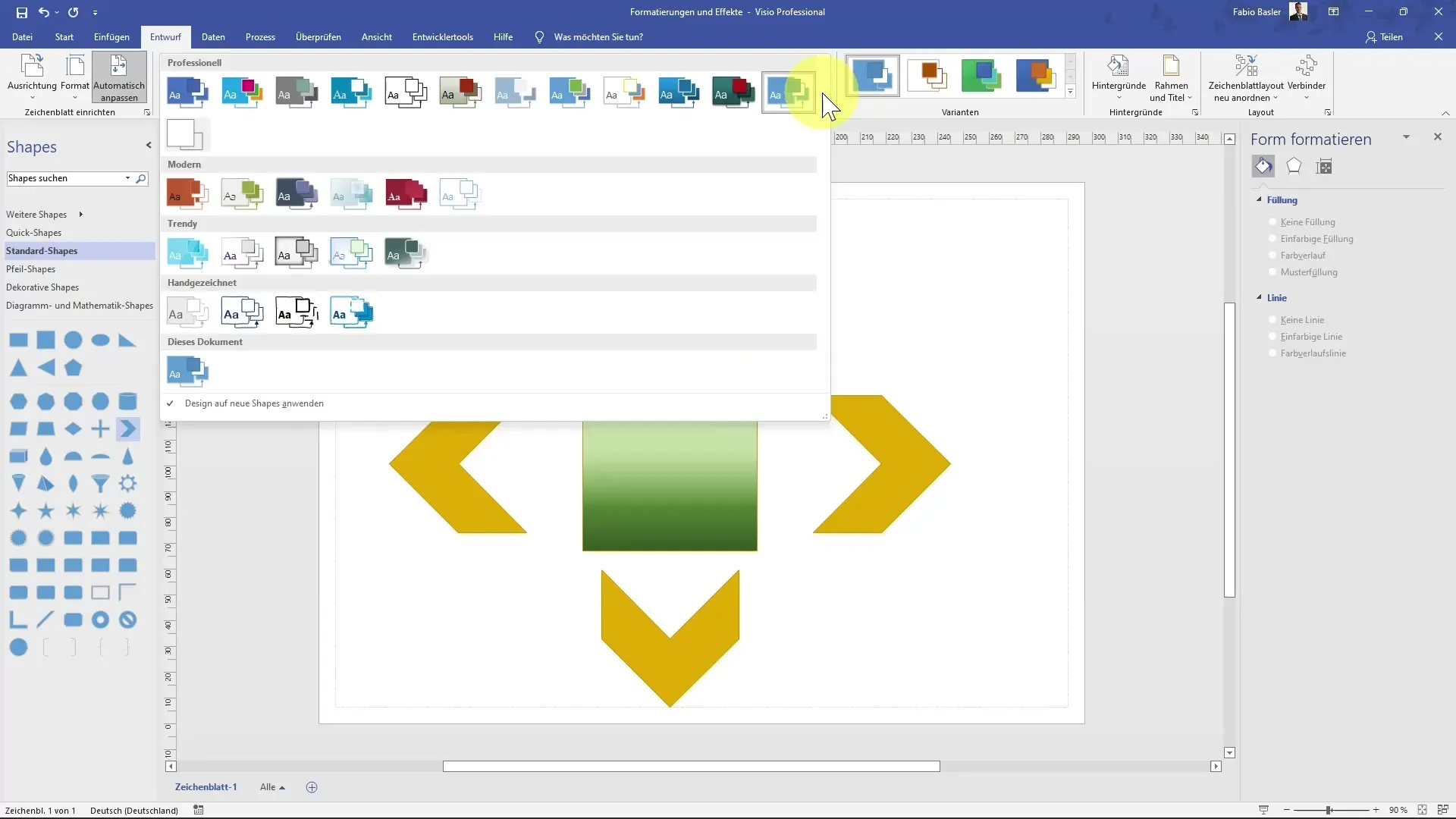
Perėjus prie naujo dizaino, jūsų figūrų spalvos automatiškai atnaujinamos pagal naująją paletę.
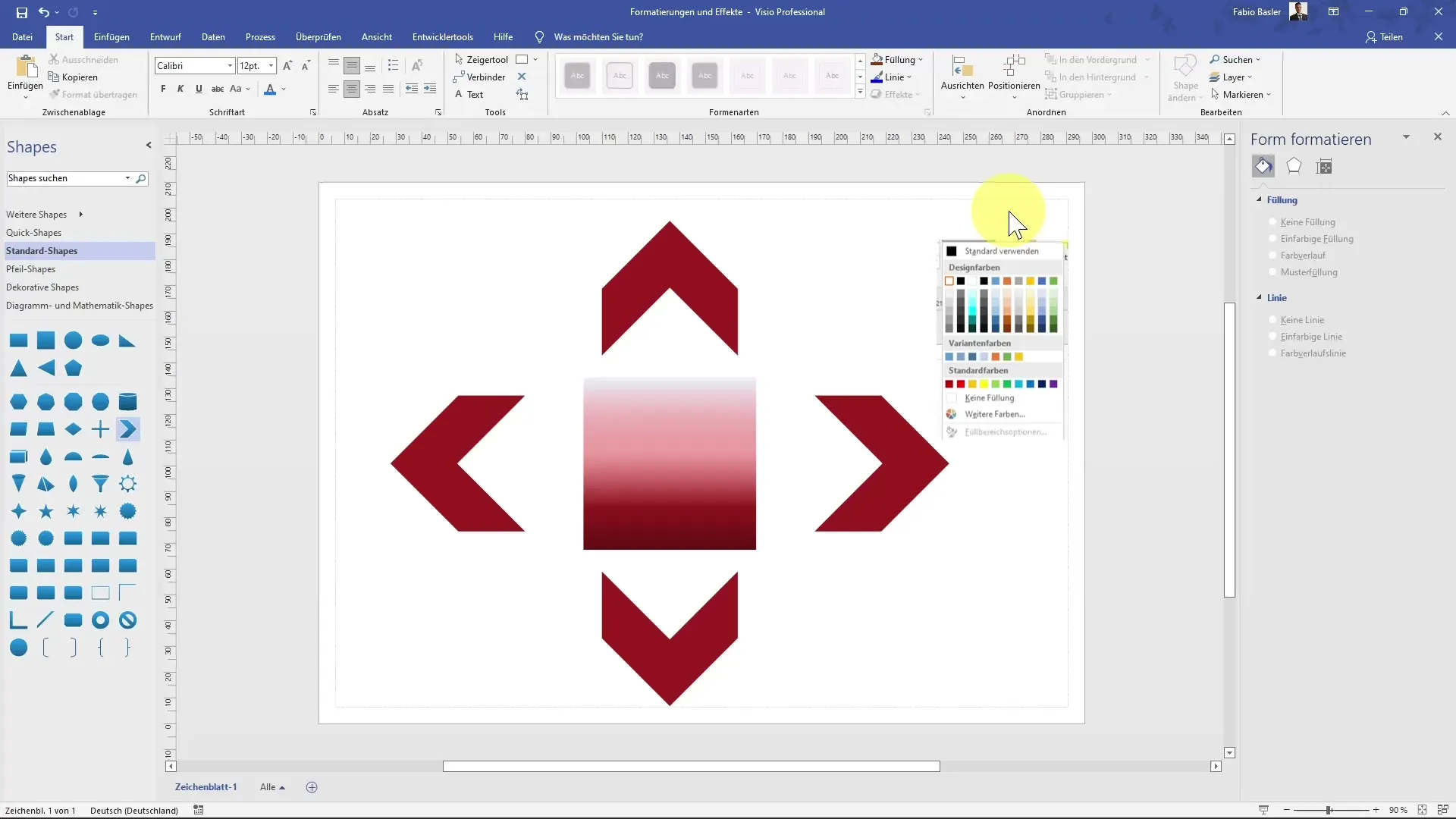
Apibendrinimas
Dabar sužinojote, kaip įterpti, koreguoti ir grupuoti figūras "MS Visio" programoje. Taip pat žinote, kaip efektyviai pritaikyti spalvas, užpildus ir dizainus, kad jūsų diagramos taptų patrauklesnės.
Dažniausiai užduodami klausimai
Kaip "MS Visio" pridėti figūrą? Spustelėkite norimą figūrą darbo srityje ir vilkite ją į brėžinio lapą.
Ar galiu grupuoti figūras? Taip, galite pasirinkti kelias figūras ir naudoti grupavimo funkciją.
Kaip pakeisti formos spalvą? Pasirinkite formą, eikite į "Fill" (užpildyti) ir pasirinkite norimą spalvą.
Ar galima naudoti spalvų gradientus figūroms? Taip, galite pasirinkti ir reguliuoti spalvų gradientus užpildymo meniu.
Ar galiu pakeisti "Visio" puslapio išdėstymą? Taip, eikite į skirtuką "Dizainas" ir pasirinkite naują išdėstymą.


